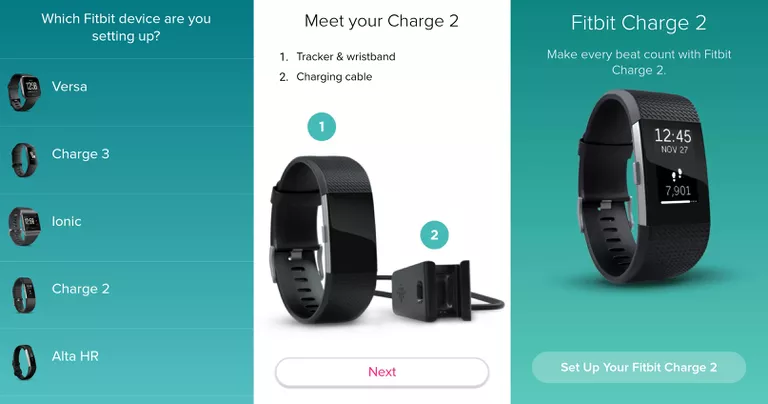
Si tienes en tus manos un Fitbit Charge 2, sin duda estarás ansioso por empezar a registrar tus pasos, controlar tu ritmo cardíaco y hacer un seguimiento de tus entrenamientos. Sin embargo, en primer lugar, es necesario pasar por la configuración de Fitbit Charge 2.
Cómo configurar Fitbit Charge 2
Las instrucciones de este manual se aplican a los dispositivos que ejecutan Android o iOS. Sin embargo, si no tienes un dispositivo Android o iOS, puedes configurar tu Charge 2 usando un Mac o Windows 10 PC con Bluetooth. El proceso es el mismo, pero necesitará instalar la aplicación correcta para su sistema operativo. Puedes descargar la aplicación Fitbit para Windows 10 o Fitbit Connect para Mac desde el sitio web de Fitbit.
- Descarga la aplicación Fitbit para móviles para Android o iOS.
- Una vez instalado, deberá iniciar sesión en la aplicación. Si ya tiene una cuenta Fitbit, pulse Entrar e introduzca sus datos de acceso. Si esta es su primera vez con un Fitbit, pulse Unirse a Fitbit , luego responda a una serie de preguntas y cree su cuenta.
Los nuevos usuarios deberán elegir el dispositivo que desean configurar antes de crear una cuenta. Si ya tiene una cuenta, puede acceder al dispositivo configurado iniciando sesión y, a continuación, puntee en el icono Cuenta . En Dispositivos , pulse Configurar un dispositivo .
- La aplicación Fitbit buscará cualquier rastreador Fitbit Charge 2 cercano. Para esta parte de la configuración, debe tener Bluetooth habilitado en su smartphone, y tener su Charge 2 conectado a su cable de carga, enchufado y cargando.
- Cuando la aplicación Fitbit detecte un dispositivo cercano, comenzará el proceso de emparejamiento. Aparecerá un PIN en el Charge 2, que deberá introducir en la aplicación Fitbit para confirmar el emparejamiento.
- Una vez completado el emparejamiento, su Charge 2 se asociará a su cuenta Fitbit. La aplicación Fitbit te informará de las características de tu nuevo Charge 2. Lea la información, puntee Siguiente , luego seleccione la ubicación preferida de la muñeca cuando se le pregunte y puntee Siguiente una vez más.
- La aplicación Fitbit se abrirá en el Dashboard, donde podrás ver todos tus datos de Fitbit una vez que se hayan sincronizado desde tu Charge 2. Para sincronizar la Carga 2, pulse el icono Cuenta en la parte superior derecha de la pantalla. En Dispositivos , pulse su Carga 2 .
- En Sync , puedes tocar Sync Now para sincronizar tu Charge 2 manualmente, o también puedes habilitar All-Day Sync que permite a la aplicación Fitbit sincronizar tu Charge 2 en segundo plano a intervalos a lo largo del día.
Cómo personalizar Fitbit Charge 2 después de la configuración
Una vez que haya completado la configuración, el Charge 2 estará listo para su uso. Sin embargo, también puede modificar algunos ajustes para personalizar su experiencia Fitbit.
- Notificaciones y Recordatorios de mudanza : Puede configurar la función Notificaciones, que refleja algunas de las notificaciones de su teléfono en su Charge 2. Habilitar Recordatorios para Moverse hará que su Fitbit le notifique si no ha alcanzado los 250 pasos en 10 minutos a la hora.
- Objetivo principal : Esta configuración le permite elegir su objetivo principal de acondicionamiento físico, incluidos los pasos, la distancia, las calorías, los minutos de actividad o los pisos escalados. Su elección se mostrará de forma prominente en la pantalla principal de su Charge 2.
- Vista Rápida : La pantalla de su Charge 2 puede configurarse para que se encienda cuando gira la muñeca hacia su cuerpo como si estuviera mirando un reloj. Alternar Vista rápida para activar esta función.
- Clock Display : Personalice la pantalla principal de su Charge 2, donde puede elegir entre una amplia gama de estilos de relojes diferentes.
Para encontrar y habilitar estos ajustes:
- Pulse el icono Cuenta en la esquina superior derecha de la pantalla.
- En Dispositivos , pulse su Fitbit.
- En General , encontrará los ajustes anteriores que le permitirán personalizar su Charge 2.
- Navegue hasta Cuenta> Carga 2> Sincronizar y pulse Sincronizar ahora para aplicar la configuración actualizada a su rastreador Fitbit.








